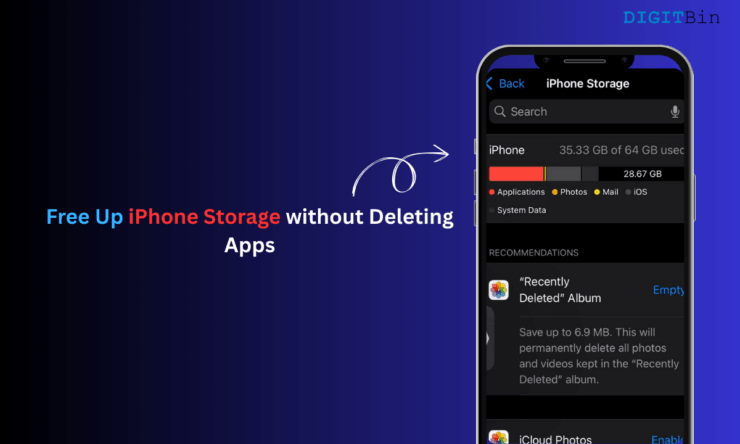So geben Sie 24 GB Festplattenspeicher in Windows 10 nach dem Threshold 2 Update frei
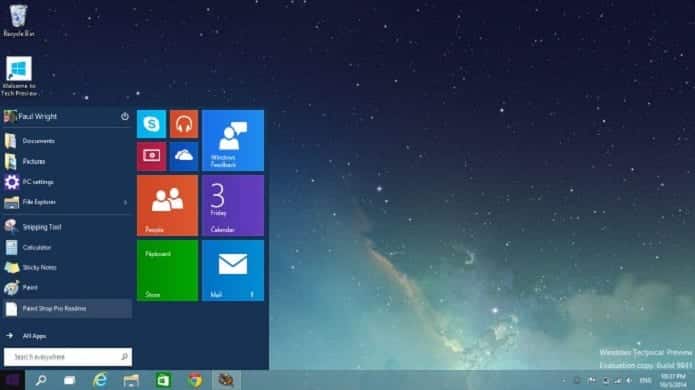
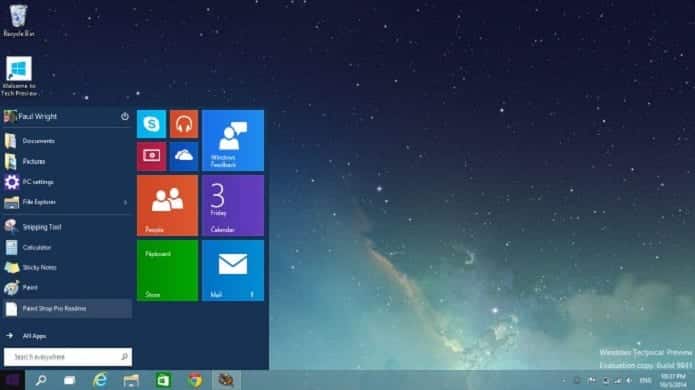
TL;DR
Sie können nach dem Windows‑10‑November‑Update (Threshold 2) etwa 24 GB freigeben, indem Sie die Datenträgerbereinigung nutzen und speziell die gesicherten Installationsdateien löschen. Achtung: Dadurch fällt die Möglichkeit weg, auf die vorherige Windows‑Version zurückzusetzen.
Kurzüberblick: was ist Threshold 2
Threshold 2 bezeichnet das große November‑Update für Windows 10, das neue Funktionen und Dateien installiert. Diese Installationsdateien bleiben als Backup erhalten, bis Sie sie manuell entfernen.
Warum das Aufräumen Sinn macht
Wenn Windows auf einer SSD mit begrenztem Speicher läuft, können die automatischen Sicherungen mehrere Gigabyte belegen. Das Entfernen dieser temporären Installationsdateien gibt oft rund 20–24 GB frei, ohne Ihr laufendes System zu verändern — außer der Möglichkeit zum Zurücksetzen.
Wichtig: Die Dateien, die Sie löschen, ermöglichen ein Rollback zur vorherigen Windows‑Installation. Löschen Sie sie nur, wenn Sie sicher sind, dass das Update korrekt funktioniert.
Schritt‑für‑Schritt‑Anleitung (einfach)
- Öffnen Sie das Startmenü.
- Geben Sie “Datenträgerbereinigung” in das Suchfeld ein.
- Starten Sie die Anwendung Datenträgerbereinigung.
- Wählen Sie das Laufwerk, auf dem Windows installiert ist (meist C:), und klicken Sie auf “OK”.
- Klicken Sie auf die Schaltfläche “Systemdateien bereinigen”.
- Wählen Sie erneut das Systemlaufwerk und klicken Sie wieder auf “OK”.
- Markieren Sie im Fenster alle Optionen, die Sie entfernen möchten. Achten Sie besonders auf:
- Frühere Windows‑Installationen (Windows.old) — gibt oft ~20 GB frei
- Temporäre Windows‑Installationsdateien — weitere mehrere GB
- Klicken Sie auf “OK” und bestätigen Sie, dass die Dateien dauerhaft gelöscht werden sollen.
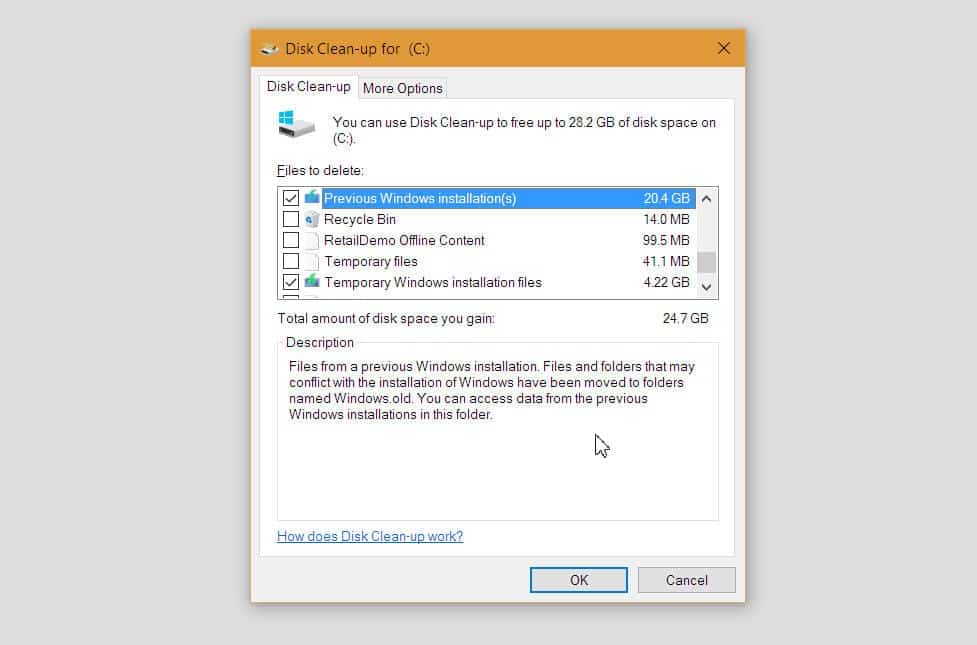
Die Datenträgerbereinigung berechnet vorab, wie viel Speicherplatz durch die ausgewählten Optionen freigegeben wird. Wenn Sie die Optionen für “Frühere Windows‑Installationen” und “Temporäre Windows‑Installationsdateien” aktivieren, erreichen Sie in der Regel die genannten ~24 GB.
Alternative Methoden
- Storage Sense (Windows‑Einstellungen → System → Speicher): Automatisiert das Löschen temporärer Dateien, aber löscht nicht immer frühere Windows‑Installationen automatisch.
- Manuelles Löschen von Windows.old: Erfordert erhöhte Rechte und Vorsicht; nicht empfohlen, wenn Sie nicht genau wissen, welche Ordner sicher sind.
- Drittanbieter‑Tools: Tools wie CCleaner können helfen, bringen aber zusätzliche Risiken und verlangen erhöhte Rechte.
Wann diese Methode fehlschlägt
- Wenn das System-Backup bereits bereinigt wurde (z. B. durch Storage Sense), sind die alten Dateien nicht vorhanden.
- Bei beschädigten Berechtigungen kann die Datenträgerbereinigung nicht alle Dateien löschen; führen Sie das Tool als Administrator aus.
- Bei Unternehmens‑PCs kann Gruppenrichtlinie das Löschen verhindern.
Vorsichtsmaßnahmen und Rollback‑Plan
- Erstellen Sie vor dem Löschen ein aktuelles Systemabbild oder mindestens eine vollständige Datensicherung Ihrer wichtigsten Daten.
- Wenn Sie nach dem Löschen Probleme haben, benötigen Sie einen bootfähigen Installationsdatenträger, um das System zu reparieren oder neu zu installieren.
Kurze Checklisten nach Rolle
- Heimnutzer:
- Backup wichtiger Daten (Dokumente, Fotos)
- Datenträgerbereinigung als Administrator ausführen
- Reboot nach Bereinigung
- IT‑Support:
- Prüfen, ob Unternehmensrichtlinien das Löschen erlauben
- Nutzer über Rollback‑Verlust informieren
- Optional: Systemabbild anlegen
- Power‑User:
- Zusätzliche temporäre Ordner prüfen (WinSxS mit DISM nur nach Prüfung)
- Logs kontrollieren
Mini‑Methodologie (Schnellcheck vor dem Löschen)
- Prüfen Sie freien Speicher vor der Aktion.
- Starten Sie Datenträgerbereinigung als Administrator.
- Notieren Sie die berechnete Einsparung.
- Erstellen Sie ein schnelles Backup, wenn möglich.
- Löschen und neu starten.
- Prüfen Sie Systemstabilität 24 Stunden lang.
Abnahmekriterien
- Mindestens 20 GB zusätzlicher freier Speicher nach Bereinigung (ist typischer Wert, kein festes Versprechen).
- System startet normal ohne Fehlermeldungen.
- Keine benötigten Dateien fehlen.
Kurze Begriffserklärung
- Datenträgerbereinigung: Windows‑Tool zum Entfernen temporärer und nicht benötigter Systemdateien.
- Windows.old: Ordner mit der vorherigen Windows‑Installation für Rollback‑Zwecke.
- Storage Sense: Automatisches Bereinigungstool in Windows‑Einstellungen.
Zusammenfassung
- Die Datenträgerbereinigung kann nach Threshold 2 ungefähr 24 GB frei machen.
- Löschen Sie frühere Installationen nur, wenn Sie nicht zurückrollen müssen.
- Erstellen Sie vor dem Löschen eine Sicherung und prüfen Sie Richtlinien bei Firmenrechnern.
Wenn Sie die Bereinigung durchgeführt haben: Schreiben Sie kurz, ob Sie die volle Menge freigeben konnten und ob alles danach weiter stabil lief.
Ähnliche Materialien

Standardbrowser in Windows 11 ändern
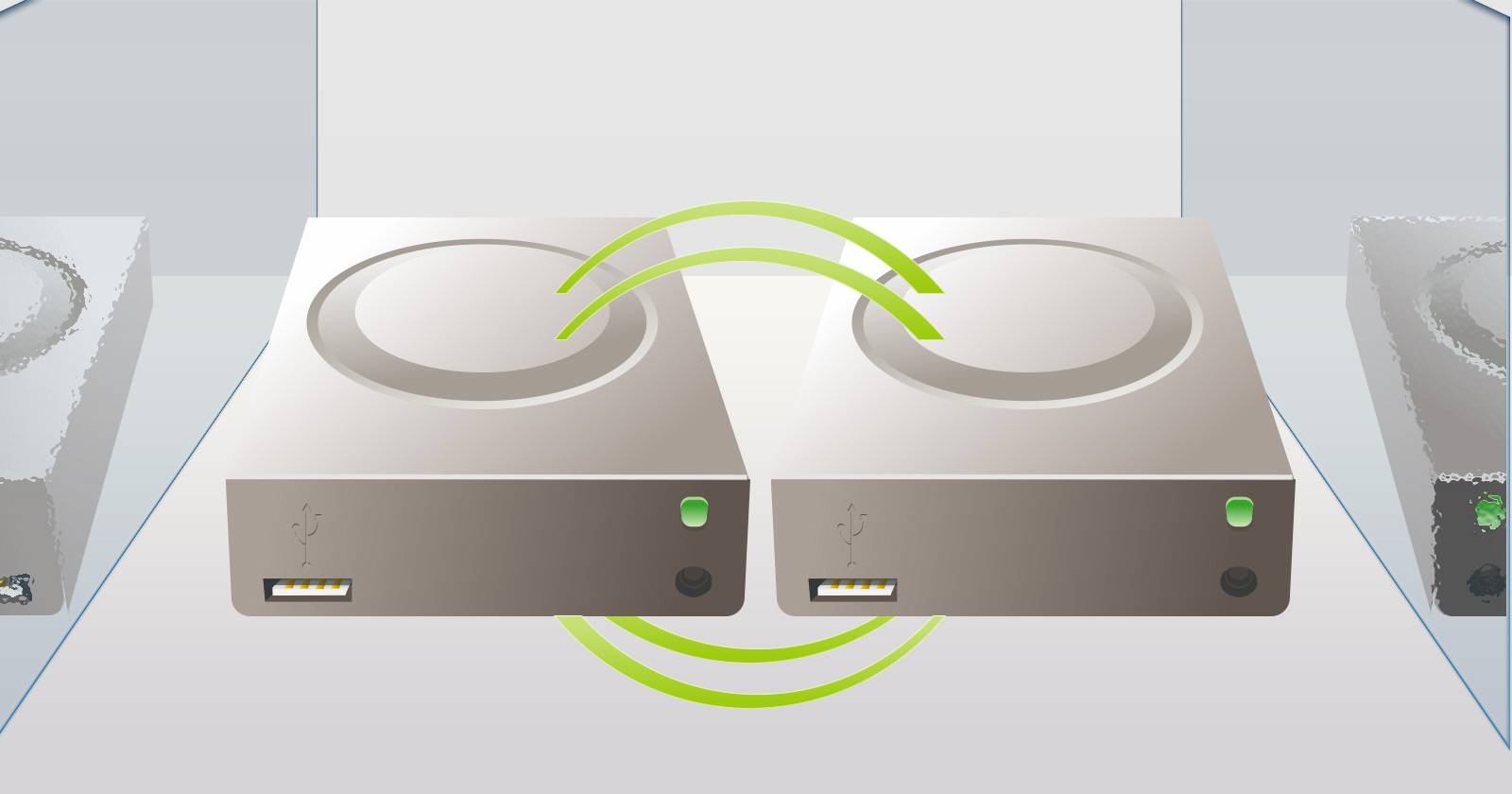
Btrfs: Speicher-Pooling & Spiegelung unter Linux

CyanogenMod 12.1 auf Lenovo A2010 installieren
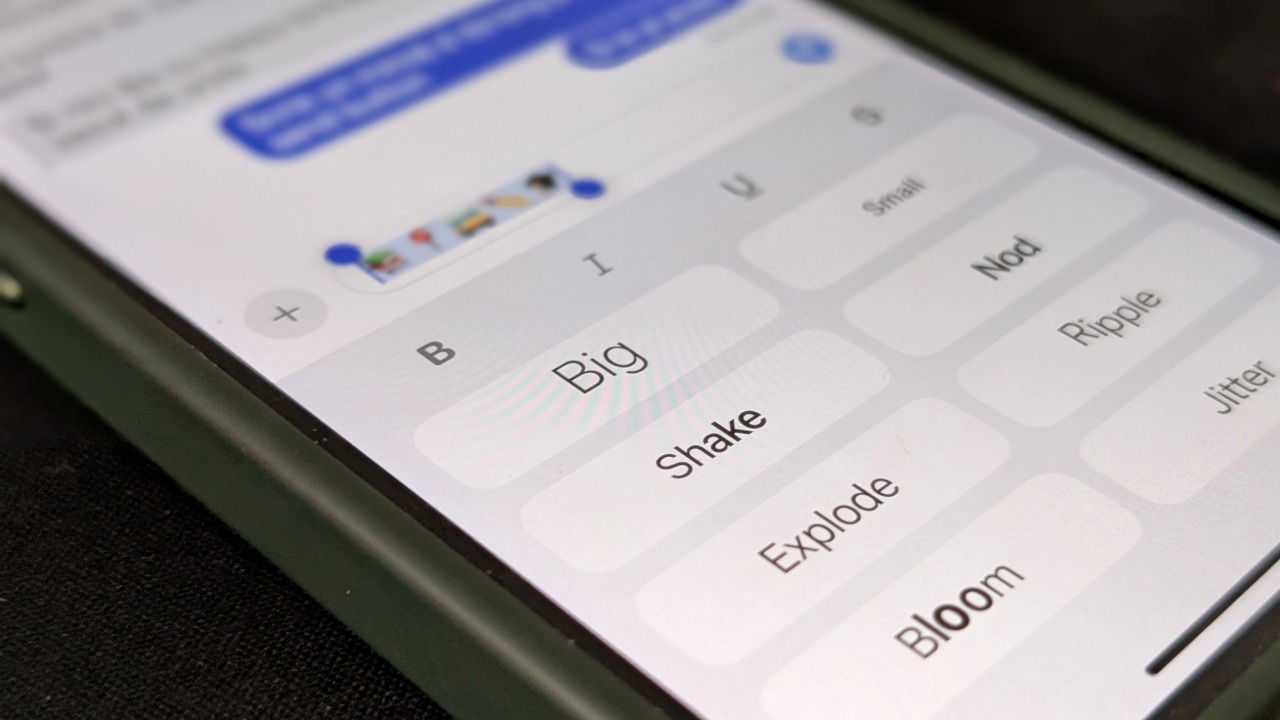
Textanimationen in Nachrichten auf dem iPhone
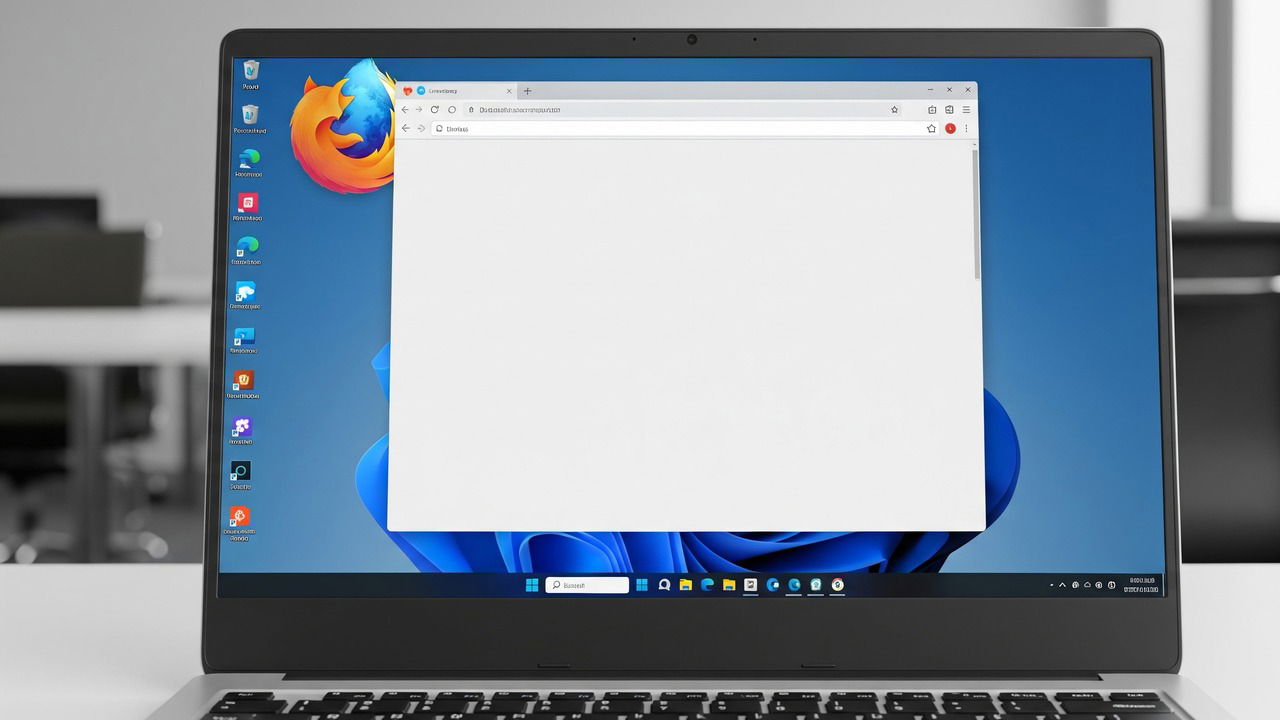
Firefox PWAs: Taskbar Tabs für Windows aktivieren